"كيف يمكنني استعادة رسائل WhatsApp القديمة المحذوفة من هاتفي، وأعتقد أنني نسختها احتياطياً منذ بضعة أيام، لكنني لا أعلم كيفية استعادة WhatsApp من نسخة احتياطية قديمة."
إذا كنت تواجه المشكلة ذاتها وتود استعادة نسخة WhatsApp احتياطية قديمة، فقد أتيت إلى المكان المناسب. افتراضياً، سيستعيد WhatsApp أحدث نسخة احتياطية مأخوذة في الجهاز. لكن توجد بعض النصائح والحيل التي يمكنها مساعدتك في استعادة سجل الدردشات القديمة في WhatsApp، وسأعرفك هنا على طريقة استعادة دردشات WhatsApp القديمة بطريقتين مختلفتين.
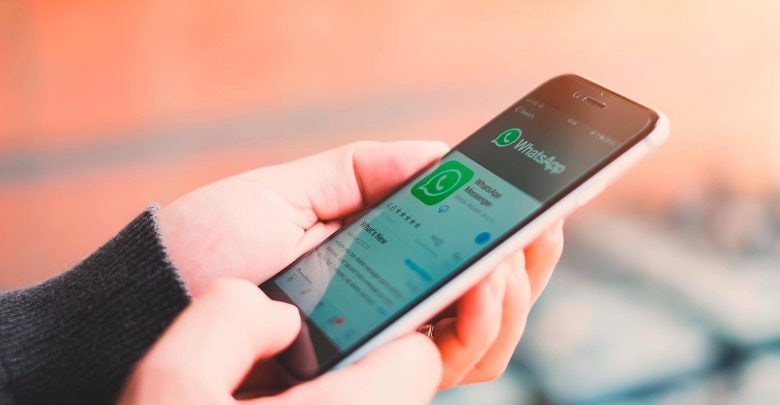
الجزء 1: كيفية استعادة نسخة WhatsApp الاحتياطية القديمة من التخزين المحلي
قبل أن نتابع لتعلم كيفية استعادة رسائل WhatsApp القديمة، من المهم معرفة كيفية عمل النسخ الاحتياطي في WhatsApp. بشكل مثالي، يمكن لتطبيق WhatsApp إنشاء النسخ الاحتياطية في موقعين مختلفين.
Google Drive: ستُحفظ هنا نسخة WhatsApp الاحتياطية في حساب Google Drive المتصل بالتطبيق، ويمكنك جدولة هذا الأمر (يومياً أو أسبوعياً أو شهرياً)، أو إنشاء نسخة احتياطية يدوياً عبر زيارة إعدادات WhatsApp. سيحتفظ هذا الأمر بنسخة احتياطية حديثة فقط، بما أنه سيكتب البيانات فوق المحتوى القديم آلياً.
التخزين المحلي: افتراضياً، سينشئ WhatsApp نسخة احتياطية في تخزين جهازك المحلي في الساعة 2 صباحاً يومياً، وسيحتفظ بنسخ مخصصة من ملف النسخة الاحتياطية للـ7 أيام الماضية.
لهذا السبب، إذا لم يمضِ أكثر من سبعة أيام، فيمكنك تعلم كيفية استعادة رسائل WhatsApp القديمة بالطريقة التالية:
الخطوة 1: اذهب إلى مجلد النسخ الاحتياطية المحلية لـWhatsApp
استخدم أي تطبيق إدارة ملفات موثوق في جهاز Android، واستعرض في مجلد Internal Storage، ثم اذهب إلى WhatsApp، ثم إلى Databases لتعرض ملفات النسخ الاحتياطية المحفوظة.
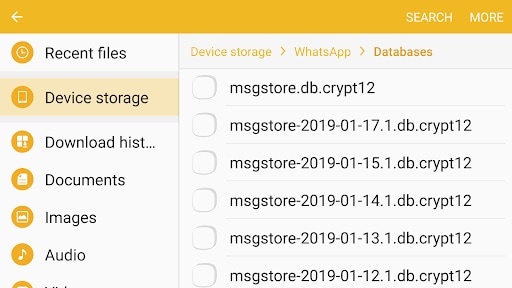
الخطوة 2: أعد تسمية نسخة WhatsApp الاحتياطية
في مجلد Databases، يمكنك عرض النسخ الاحتياطية للـ7 أيام الماضية مع تاريخ إنشاءها. فقط حدد النسخة الاحتياطية التي تريد استعادتها وأعد تسميتها باسم “msgstore.db” فقط (مع إزالة تاريخ الإنشاء).
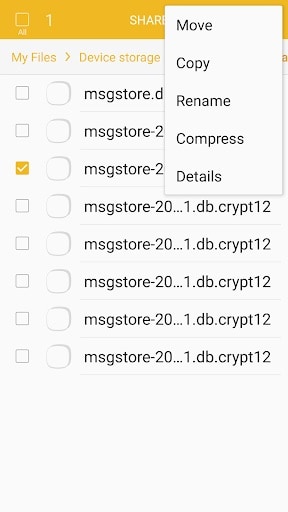
الخطوة 3: استعد سجل الدردشات القديم إلى WhatsApp
إذا كنت تستخدم WhatsApp بالفعل في هاتفك، فيمكنك إعادة تثبيته. شغل بعدها WhatsApp وأدخل رقم الهاتف ذاته عند إعداد حسابك.
سيكتشف التطبيق وجود نسخة احتياطية محلية آلياً، وسيعلمك بذلك الأمر. فقط انقر على زر "Restore" وانتظر لحين استخراج بياناتك. بهذه الطريقة، يمكنك تعلم كيفية استعادة نسخة WhatsApp الاحتياطية القديمة بسهولة.
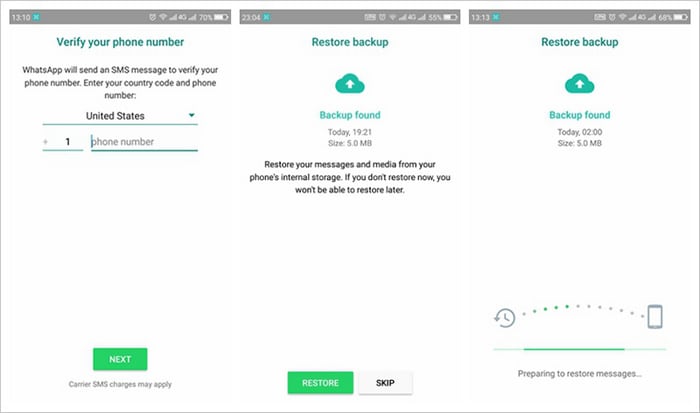
الجزء 2: كيفية استعادة نسخة WhatsApp الاحتياطية القديمة (للدردشات المحذوفة)
إذا لم تتمكن من العثور على نسخة احتياطية محلية لبيانات WhatsApp، أو إذا فقدت رسائلك بعد مرور 7 أيام، فضع بحسبانك استخدام أداة لاسترجاع البيانات. على سبيل المثال، يمتلك برنامج Dr.Fone - Data Recovery (Android) ميزة مخصصة لاستعادة سجل الدردشات القديم لتطبيق WhatsApp في أجهزة Android.
- فقط صل جهاز Android، ثم ادخل إلى هذا التطبيق سهل الاستخدام لاستعادة نسخة WhatsApp الاحتياطية القديمة.
- يمكن أن يساعدك هذا التطبيق في استعادة محادثات WhatsApp، والصور، والفيديوهات، والمستندات، والملاحظات الصوتية، وغيرها الكثير.
- سيدرج البيانات المستخرجة في فئات مختلفة، وسيتيح كل معاينة الملفات قبل ذلك.
- يعد استخدام Dr.Fone – Data Recovery لاستعادة دردشات WhatsApp من نسخة احتياطية قديمة آمناً 100%، ولن يحتاج إلى كسر حماية جهازك.
هذه الخطوات البسيطة التي يمكنك اتباعها لتتعلم كيفية استعادة نسخة WhatsApp الاحتياطية القديمة في جهاز Android.
الخطوة 1: ثبت برنامج Dr.Fone – Data Recovery (Android) وشغله
عندما تريد استعادة نسخة WhatsApp الاحتياطية القديمة، فقط ثبت التطبيق في نظامك. ثم شغل مجموعة أدوات Dr.Fone، واذهب ببساطة إلى ميزة “Data Recovery” من شاشة البرنامج الرئيسية.

Dr.Fone - Android Data Recovery (استرجاع تطبيق WhatsApp في نظام Android)
- استرجع بيانات Android عبر مسح سريع ومباشر لجهاز Android.
- استعرض محتويات جهاز Android لاسترداد ما تشاء منها بانتقائية.
- يدعم أنواعاً مختلفة من الملفات، مثل الرسائل، وجهات الاتصال، والصور، والفيديوهات، والملفات الصوتية، والمستندات، وبيانات WhatsApp.
- يدعم أكثر من 6000 جهاز من أجهزة Android وعدة إصدارات من نظام Android.

الخطوة 2: صل جهازك وابدأ استرجاع البيانات
باستخدام كابل USB مناسب، يمكنك الآن وصل جهاز Android الذي فقدت دردشات WhatsApp منه بالنظام. وفي واجهة برنامج Dr.Fone، اذهب إلى ميزة "WhatsApp Data Recovery". بوسعك هنا التحقق من الجهاز الموصول والبدء بعملية الاسترجاع ببساطة.

الخطوة 3: انتظر لحين استرجاع برنامج Dr.Fone بيانات WhatsApp
حال بدء عملية استرجاع البيانات، توقع الانتظار لمدة من الزمن، وسيخبرك التطبيق بتقدم عملية الاسترجاع. فقط احرص على إبقاء الجهاز متصلاً، وتأكد من عدم إغلاق التطبيق في منتصف العملية.

الخطوة 4: ثبت التطبيق المحدد
بعد اكتمال عملية الاسترجاع، ستطلب منك مجموعة الأدوات تثبيت تطبيق خاص. فما عليك سوى الموافقة على هذا الأمر، والانتظار لحين تثبيت التطبيق، مما سيتيح لك معاينة بيانات WhatsApp واستخراجها بسهولة.

الخطوة 5: عاين بيانات WhatsApp واستعدها
هذا كل شيء! في النهاية، يمكنك التحقق من محتويات WhatsApp المستخرجة في الشريط الجانبي، والتي ستكون مدرجة ضمن فئات مختلفة، مثل الصور، والدردشات، والفيديوهات، وغيرها الكثير. بمقدورك الذهاب إلى أي فئة تختارها لمعاينة بيانات WhatsApp.

لتحصل على نتائج أفضل، تستطيع الذهاب إلى الزاوية العلوية اليمنى من التطبيق لتعرض كل البيانات، أو بيانات WhatsApp المحذوفة فقط. وبعد اختيار ملفات WhatsApp التي تريد استعادتها، انقر على زر "Recover" لحفظها.

آمل أن يكون هذا الدليل جاوب على تساؤلاتك بخصوص استعادة رسائل WhatsApp القديمة، وكيفية استعادة دردشات WhatsApp القديمة في Android. إذا فُقدت دردشاتك في الأيام الـ7 الماضية، فيمكنك محاولة استعادة WhatsApp من النسخة الاحتياطية القديمة مباشرةً. لكن إذا فُقدت دردشاتك أو حُذفت، فضع بحسبانك استخدام أداة استرجاع. سأنصح باستخدام برنامج Dr.Fone – Data Recovery (Android) لاسترجاع ملفات WhatsApp بسهولة. إنه أداة يمكنك استخدامها بنفسك دون مواجهة العوائق غير المرغوبة لاستعادة نسخة WhatsApp الاحتياطية القديمة.

